win11添加组策略 Win11家庭版开启组策略的方法
更新时间:2024-03-21 13:08:33作者:yang
Win11是微软最新发布的操作系统,相比于之前的版本,Win11在用户界面、性能优化等方面都有了明显的改进,Win11家庭版在一些高级功能上相对受限,例如无法直接使用组策略进行系统设置。有一些方法可以绕过这个限制,让Win11家庭版也能够开启组策略。在本文中我们将介绍一种简单有效的方法,帮助Win11家庭版用户解锁组策略功能,以便更好地定制和管理系统设置。
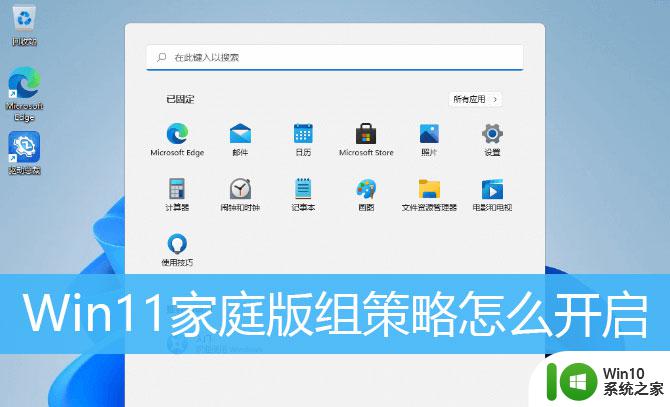
1、首先,桌面空白处,点击右键,在打开的菜单项中,选择新建文本文档;
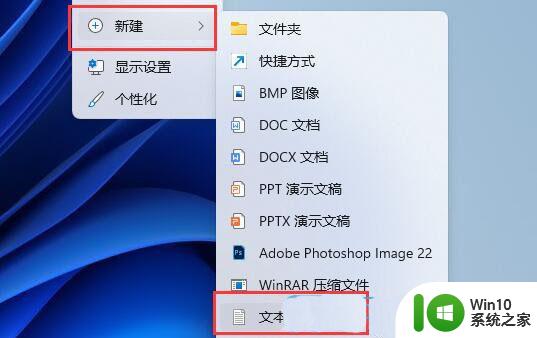
2、文本文档新建完成后,打开,并输入以下内容:
pushd "%~dp0"dir /b C:\Windows\servicing\Packages\Microsoft-Windows-GroupPolicy-ClientExtensions-Package~3*.mum >List.txtdir /b C:\Windows\servicing\Packages\Microsoft-Windows-GroupPolicy-ClientTools-Package~3*.mum >>List.txtfor /f %%i in ('findstr /i . List.txt 2^>nul') do dism /online /norestart /add-package:"C:\Windows\servicing\Packages\%%i"
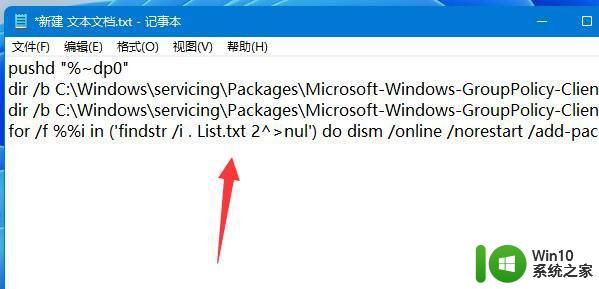
3、内容输入完成后,保存并关闭;
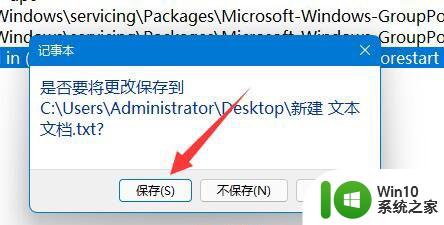
4、接着,再右键点击这个新建文本文档,在打开的菜单项中,点击重命名 (F2);
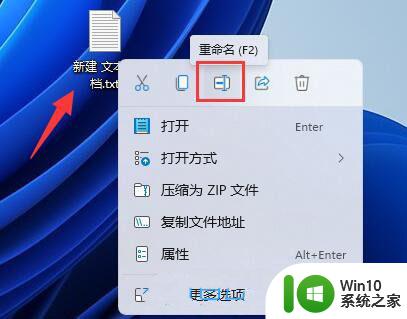
5、然后,将这个文件的后缀,由 .txt 改为 .bat ,这时候会弹出重命名提示框,直接点击是即可;
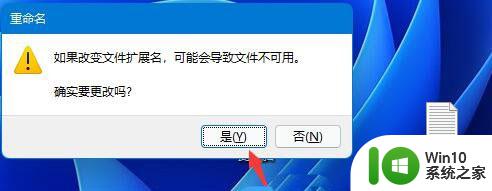
6、最后,双击运行这个批处理文件,就可以添加组策略了;

注意:如果还是不行,可以升级Win11系统版本。
Win11怎么开启HDR功能? Win11HDR功能的使用方法
win11怎么开启VTt虚拟化技术? win11电脑开启虚拟化技术的方法
Win11没有杜比视界音效该怎么办? Win11杜比视界音效的开启方法
以上就是win11添加组策略的全部内容,如果您遇到类似问题,可以参考本文中介绍的步骤进行修复,希望对大家有所帮助。
win11添加组策略 Win11家庭版开启组策略的方法相关教程
- 电脑升级win11家庭版没有组策略的处理方法 电脑升级win11家庭版如何添加组策略
- win11家庭版如何开启组策略编辑器 win11家庭版组策略管理器的使用方法
- windows11 策略组 Win11家庭版组策略编辑器缺失
- win11家庭版组策略打不开的解决教程 win11家庭版组策略打不开原因
- win11家庭版如何修改组策略 windows11家庭版如何打开组策略编辑器
- win11家庭版组策略缺失如何设置 如何在win11家庭版中使用组策略
- win11怎样进入本地组策略 Win11组策略打开方法
- windows11组策略从哪打开 Windows11组策略打开方法
- win11家庭版本地组策略编辑器在哪 win11本地编辑器在哪里找到
- win11本地组策略打不开如何处理 win11组策略编辑器打不开怎么回事
- win11策略服务被禁用无法联网的解决方法 win11策略服务无法启动怎么办
- win11 gpedit.msc找不到文件怎么解决 win11没有gpedit.msc如何设置组策略
- win11系统启动explorer.exe无响应怎么解决 Win11系统启动时explorer.exe停止工作如何处理
- win11显卡控制面板不见了如何找回 win11显卡控制面板丢失怎么办
- win11安卓子系统更新到1.8.32836.0版本 可以调用gpu独立显卡 Win11安卓子系统1.8.32836.0版本GPU独立显卡支持
- Win11电脑中服务器时间与本地时间不一致如何处理 Win11电脑服务器时间与本地时间不同怎么办
win11系统教程推荐
- 1 win11安卓子系统更新到1.8.32836.0版本 可以调用gpu独立显卡 Win11安卓子系统1.8.32836.0版本GPU独立显卡支持
- 2 Win11电脑中服务器时间与本地时间不一致如何处理 Win11电脑服务器时间与本地时间不同怎么办
- 3 win11系统禁用笔记本自带键盘的有效方法 如何在win11系统下禁用笔记本自带键盘
- 4 升级Win11 22000.588时提示“不满足系统要求”如何解决 Win11 22000.588系统要求不满足怎么办
- 5 预览体验计划win11更新不了如何解决 Win11更新失败怎么办
- 6 Win11系统蓝屏显示你的电脑遇到问题需要重新启动如何解决 Win11系统蓝屏显示如何定位和解决问题
- 7 win11自动修复提示无法修复你的电脑srttrail.txt如何解决 Win11自动修复提示srttrail.txt无法修复解决方法
- 8 开启tpm还是显示不支持win11系统如何解决 如何在不支持Win11系统的设备上开启TPM功能
- 9 华硕笔记本升级win11错误代码0xC1900101或0x80070002的解决方法 华硕笔记本win11升级失败解决方法
- 10 win11玩游戏老是弹出输入法解决方法 Win11玩游戏输入法弹出怎么办
win11系统推荐
- 1 win11系统下载纯净版iso镜像文件
- 2 windows11正式版安装包下载地址v2023.10
- 3 windows11中文版下载地址v2023.08
- 4 win11预览版2023.08中文iso镜像下载v2023.08
- 5 windows11 2023.07 beta版iso镜像下载v2023.07
- 6 windows11 2023.06正式版iso镜像下载v2023.06
- 7 win11安卓子系统Windows Subsystem For Android离线下载
- 8 游戏专用Ghost win11 64位智能装机版
- 9 中关村win11 64位中文版镜像
- 10 戴尔笔记本专用win11 64位 最新官方版